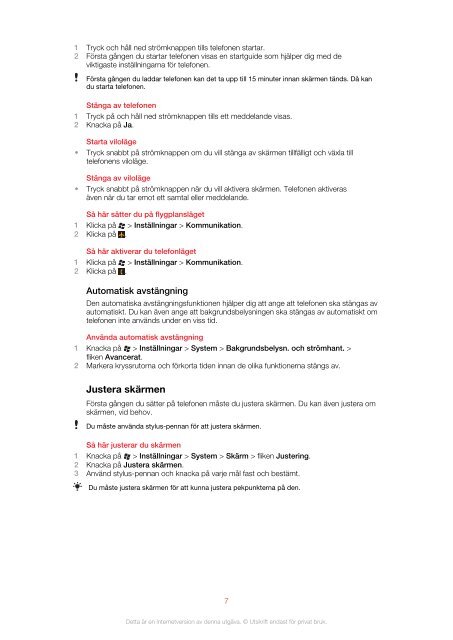Utökad användarhandbok - Sony
Utökad användarhandbok - Sony
Utökad användarhandbok - Sony
You also want an ePaper? Increase the reach of your titles
YUMPU automatically turns print PDFs into web optimized ePapers that Google loves.
1 Tryck och håll ned strömknappen tills telefonen startar.<br />
2 Första gången du startar telefonen visas en startguide som hjälper dig med de<br />
viktigaste inställningarna för telefonen.<br />
Första gången du laddar telefonen kan det ta upp till 15 minuter innan skärmen tänds. Då kan<br />
du starta telefonen.<br />
Stänga av telefonen<br />
1 Tryck på och håll ned strömknappen tills ett meddelande visas.<br />
2 Knacka på Ja.<br />
Starta viloläge<br />
• Tryck snabbt på strömknappen om du vill stänga av skärmen tillfälligt och växla till<br />
telefonens viloläge.<br />
Stänga av viloläge<br />
• Tryck snabbt på strömknappen när du vill aktivera skärmen. Telefonen aktiveras<br />
även när du tar emot ett samtal eller meddelande.<br />
Så här sätter du på flygplansläget<br />
1 Klicka på > Inställningar > Kommunikation.<br />
2 Klicka på .<br />
Så här aktiverar du telefonläget<br />
1 Klicka på > Inställningar > Kommunikation.<br />
2 Klicka på .<br />
Automatisk avstängning<br />
Den automatiska avstängningsfunktionen hjälper dig att ange att telefonen ska stängas av<br />
automatiskt. Du kan även ange att bakgrundsbelysningen ska stängas av automatiskt om<br />
telefonen inte används under en viss tid.<br />
Använda automatisk avstängning<br />
1 Knacka på > Inställningar > System > Bakgrundsbelysn. och strömhant. ><br />
fliken Avancerat.<br />
2 Markera kryssrutorna och förkorta tiden innan de olika funktionerna stängs av.<br />
Justera skärmen<br />
Första gången du sätter på telefonen måste du justera skärmen. Du kan även justera om<br />
skärmen, vid behov.<br />
Du måste använda stylus-pennan för att justera skärmen.<br />
Så här justerar du skärmen<br />
1 Knacka på > Inställningar > System > Skärm > fliken Justering.<br />
2 Knacka på Justera skärmen.<br />
3 Använd stylus-pennan och knacka på varje mål fast och bestämt.<br />
Du måste justera skärmen för att kunna justera pekpunkterna på den.<br />
7<br />
Detta är en internetversion av denna utgåva. © Utskrift endast för privat bruk.